Ako odstrániť program Logitech Download Assistant zo spustenia
Rôzne / / August 04, 2021
Reklamy
Logitech Download Assistant je jeden z najotravnejších programov, ktorý sa objavuje pri každom štarte. Spravidla nebude mať vplyv na váš počítač. Niekoľko používateľov pozerá na to, či môžu odstrániť asistenta Logitech Download Assistant zo spustenia.
Logitech Download Assistant je užitočný softvér pre tých, ktorí používajú príslušenstvo Logitech. Je špeciálne navrhnutý na detekciu a aktualizáciu programov Logitech nainštalovaných v počítači. Dokáže udržiavať všetok váš softvér Logitech aktuálny a zaisťuje najlepšiu možnú expozíciu pri používaní zariadení Logitech, ako sú myš, klávesnice, gamepad, reproduktory Bluetooth atď.
Odstránenie aplikácie Logitech Download Assistant zo spustenia nie je náročná úloha, napriek tomu je pre väčšinu používateľov ťažké odinštalovať asistenta sťahovania. Skúmame však problém, prečo chce používateľ odstrániť tento program zo svojho počítača.

Reklamy
Obsah
-
1 Odstráňte program Logitech Download Assistant od začiatku
- 1.1 Krok 1: Zakážte asistenta sťahovania Logitech pri spustení
- 1.2 Krok 2: Zakážte asistenta sťahovania Logitech v nastaveniach
- 1.3 Krok 3: Odstráňte súbor LogiLDA.dll v systéme System32
- 1.4 Krok 4: Odinštalujte aplikáciu Logitech Download Assistant
- 2 Záver
Odstráňte program Logitech Download Assistant od začiatku
Nová aktualizácia pridala Oznámenie o nových aktualizáciách a Návrh na inštaláciu súvisiaceho softvéru. Tieto dve funkcie sú nepríjemné a používateľ čelí akýmkoľvek problémom. Odporúčame vám teda postupovať podľa pokynov uvedených nižšie, aby ste program Logitech Download Assistant odstránili zo spustenia. Pozrime sa ako.
Krok 1: Zakážte asistenta sťahovania Logitech pri spustení
Toto je jeden z jednoduchých spôsobov, ako úplne zabrániť spusteniu aplikácie Logitech Download Assistant v otvorení. Všetko, čo musíte urobiť, je postupovať podľa nasledujúcich jednoduchých krokov:
- Najskôr musíte stlačiť a podržať kláves Windows +R tlačidlo na otvorenie vyhľadávacieho poľa Spustiť výzvu.
-
Teraz jednoducho vyplňte taskmgr do vyhľadávacieho textového poľa a stlačte Ok tlačidlo. Týmto sa otvorí Správca úloh.

- Potom musíte prejsť na Karta Spustenie. Potom vyhľadajte „Logitech Download Assistant “, a kliknite na ňu pravým tlačidlom myši. Potom z rozbaľovacej ponuky vyberte ikonu Zakázať možnosť.
- Nakoniec, keď úspešne vykonáte vyššie uvedené kroky, musíte reštartovať počítač a potom skontrolovať, či sa pri spustení zobrazí kontextové okno Logitech Download Assistant.
Krok 2: Zakážte asistenta sťahovania Logitech v nastaveniach
Mnoho používateľov uviedlo, že problém úspešne riešia iba vypnutím oznámenia pre LDA z nastavení systému Windows. Tento proces môžete vyskúšať tiež raz. Ak chcete deaktivovať asistenta sťahovania Logitech v Nastaveniach, musíte postupovať podľa nasledujúcich krokov:
- Spočiatku musíte stlačiť a podržať kláves Kľúč Windows + Ja kľúčujem súčasne otvorte Nastavenia systému Windows a choďte smerom k „Systémová možnosť.“
- Potom musíte prejsť kurzorom na Oznámenia a akcie a posuňte sa nadol a zo zoznamu vyhľadajte Logitech.
- Preto, ak to zistíte zo zoznamu, môžete prepnúť tlačidlo na Vypnuté oznámenia.
- Teraz reštartujte počítač a skontrolujte, či sa program Logitech Download Assistant zobrazuje pri štarte alebo nie.
Krok 3: Odstráňte súbor LogiLDA.dll v systéme System32
- Najskôr musíte ísť do svojho Prieskumník súborov pomocou Windows + E tlačidlo.
- Teraz jednoducho zistite LogiLDA.dll Súbor z C: \ Windows \ System32.
-
Potom kliknite pravým tlačidlom myši na ikonu LogiLDA.dll Súbor a vyberte ikonu Odstrániť možnosť z rozbaľovacieho zoznamu.
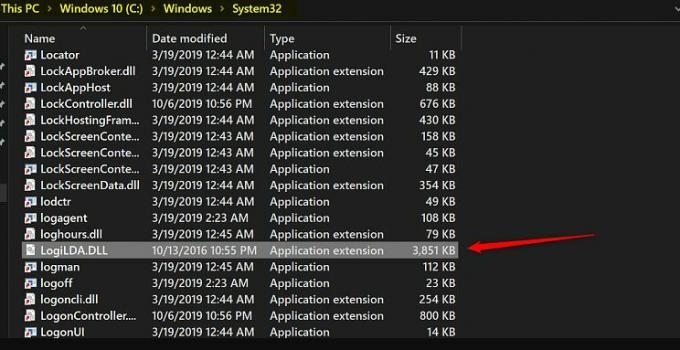
- Nakoniec reštartujte počítač a zistite, či sa okno LDA už pri štarte objaví alebo nie.
Krok 4: Odinštalujte aplikáciu Logitech Download Assistant
- Najskôr musíte podržať a stlačiť kláves Windows + I súčasne otvoríte okná nastavenie.
-
Potom jednoducho prejdite na Karta Aplikácie. Týmto sa dostanete na zoznam nainštalovaných aplikácií vo vašom počítači. Z tohto zoznamu musíte zvoliť pomocníka na stiahnutie Logitech Download Assistant.
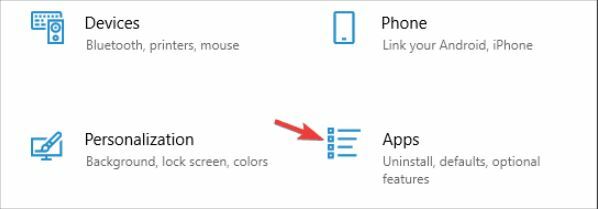
- V rozbaľovacej ponuke jednoducho vyberiete ikonu Odinštalovať možnosť vymazať ho z počítača so systémom Windows.
Záver
Automatizovaný nástroj na kontrolu myší a ovládačov klávesnice Logitech môže byť niekedy celkom pohodlný. Môže to však byť obrovská nepríjemnosť, keď pracujete alebo sledujete filmy alebo inú zábavu. Preto je dôležité zbaviť sa týchto nástrojov a odstrániť asistenta sťahovania. Pretože môžete ovládače aktualizovať manuálne prostredníctvom služby Windows Update, nemusíte sa obávať zastaraných ovládačov.
Reklamy
- Stiahnite si grafické ovládače AMD RX 6700 XT pre Windows 10, 8, 7
- Ako urýchliť načítanie miniatúr v systéme Windows 10?
- Potrebujeme ovládač NVMe pre Windows | Kde stiahnuť?
- Stiahnite a nainštalujte si ovládače AMD Blockchain pre Windows
- Opraviť problém s ovládačom myši A4tech G11 570FX



